[Ultimate Guide] Jak odemknout iPhone Passcode bez počítače
Koupili jste si tedy z druhé ruky iPhone a vynemůže to odemknout. Zařízení vyžaduje zadání kódu a neznáte ho. Nebo jste zapomněli heslo a nemůžete jej odemknout. Několikanásobné zadání nesprávného přístupového kódu deaktivuje váš iPhone. V tomto okamžiku musíte obejít přístupový kód, abyste mohli začít používat zařízení. Ať už máte heslo novější model, jako je iPhone 8, iPhone X, nebo starší model, jako je iPhone 4, 5 a 6, vám může pomoci software. S ohledem na to zde je způsob, jak odemknout přístupový kód pro iPhone bez počítače.
- Způsob 1: Jak se odemknout bez počítače pomocí iCloud
- Způsob 2: Jak odemknout přístupový kód pro iPhone pomocí Siri
- Co dělat, pokud jste zapomněli přístupový kód pro iPhone?
Způsob 1: Jak se odemknout bez počítače pomocí iCloud
Tento způsob funguje pouze v případě, že znáte iCloudpřihlašovací údaje a ve svém iCloud jste povolili „Najít můj iPhone“. V opačném případě musíte najít jiný způsob, jak odemknout přístupový kód pro iPhone 6 bez počítače.
Existuje však háček. Pamatujte, že Apple neumožňuje resetovat přístupový kód zařízení. V zásadě vymažete svá data a zadáte nové údaje o přístupovém kódu. Než budete pokračovat, ujistěte se, že máte zálohu zařízení.
Krok 1: Přejděte na oficiální web iCloud a zadejte svá přihlašovací údaje k účtu propojenému s iPhone. K přihlášení na web můžete použít jakékoli ruční zařízení, nemusí to být počítač. Jakmile se přihlásíte, web vám poskytne několik možností. Pokračujte kliknutím na „Najít iPhone“.

Krok 2: Web zahájí proces nalezení telefonu. Budete přesměrováni na nové rozhraní. Klikněte na „Všechna zařízení“. Vyberte iPhone, na kterém chcete obejít přístupový kód.

Krok 3: Jakmile software najde zařízení, dostanete několik možností. Klikněte na „Vymazat iPhone“ a potvrďte výběr.

Krok 4: Počkejte chvíli, než software resetuje váš iPhone. Tato funkce byla zavedena k nalezení ztraceného zařízení pro iOS, ale můžete jej také použít k obnovení továrního nastavení a obejití přístupového kódu. Můžete jej použít k odemčení iPhone 4 bez iTunes nebo počítače.
Způsob 2: Jak odemknout přístupový kód pro iPhone pomocí Siri
V Siri je chyba, kterou můžete použítodemknout iPhone bez počítače. To ještě nebylo vyřešeno. Nyní toto řešení nemusí fungovat vždy, ale stojí za to vyzkoušet. Chyba funguje pouze na jakémkoli zařízení běžícím na iOS 8 až iOS 10.1
1. Stačí aktivovat Siri na vašem zařízení. Jediné, co musíte udělat, je dlouhým stisknutím tlačítka Domů. Zeptejte se Siri, jaký je čas, například „Ahoj Siri, kolik je hodin?“

2. Siri zobrazí aktuální čas. K tomu bude připojena ikona hodin. Klepnutím na hodiny získáte přístup k funkci Světové hodiny. Kliknutím na ikonu + přidáte další hodiny.

3. Dostanete vyhledávací lištu, kam potřebujete zadat město. Napište cokoli, abyste zadali textovou položku. Klepněte na text a poté klikněte na „Vybrat vše“.

4. V tomto okamžiku získáte nové možnosti, včetně vyjmutí, kopírování atd. Klepnutím na tlačítko „Sdílet“ pokračujte v procesu. Získáte možnosti pro sdílení textu. Klikněte na ikonu zprávy. Váš telefon otevře nové rozhraní. V podstatě začnete připravovat novou zprávu. Přejděte do pole „Komu“ a zadejte libovolný text. Klepnutím na tlačítko návratu pokračujte v procesu odblokování iPhone 4 bez počítače.

5. Text zezelená. Nyní, když je váš text vybrán, klikněte ještě jednou na ikonu + a přidejte ikonu. Jakmile na něj klepnete, otevře se nové rozhraní. Pokračujte kliknutím na „Vytvořit nový kontakt“. Nyní budete přesměrováni na rozhraní, kde můžete přidat nový kontakt. Pokračujte klepnutím na „Přidat fotografii“.
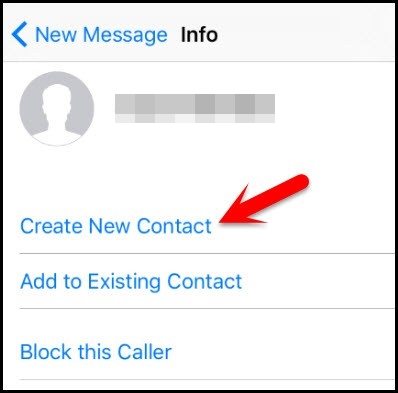
6. Kliknutím na tlačítko „Vybrat fotografii“ vyberete fotografii z knihovny. Po otevření knihovny fotografií můžete procházet alba. Neklikejte na žádné album. Místo toho počkejte několik sekund a potom klepněte na tlačítko Domů. Budete přesměrováni na domovskou obrazovku.

Co dělat, pokud jste zapomněli přístupový kód pro iPhone?
Pamatuješ si ten přístupový kód? A také nemůžete používat iCLoud, iTunes nebo vaše zařízení přesahuje 10,1, sue 4uKey je nejjednodušší způsob, jak odemknout váš iPhone během několika minut. Jednoduše postupujte podle jednoduchých 3 kroků a odemknete váš uzamčený iPhone.
1. Stáhněte si 4uKey na Windows nebo Mac, poté nainstalujte a otevřete.

2. Připojte svůj iPhone a klikněte na "Start". Zobrazí se obrazovka, ve které vás program požádá o stažení balíčku firmwave, poté jej získáte kliknutím na "Stáhnout".

3. Po úspěšném stažení balíčku firmwaru klepněte na „Start Unlock“ (Spustit odemknutí) a spusťte proces. Celý preces bude trvat nějaký čas, počkejte prosím, než váš proces odstranění proběhne.
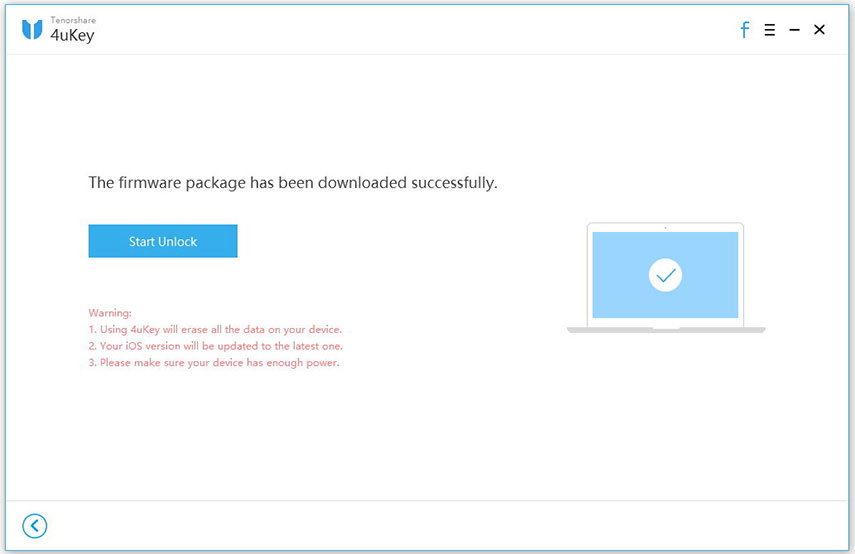
Závěr
Jak vidíte, je zde trik, jak na toodemkněte přístupový kód pro iPhone bez použití počítače nebo s jakýmkoli jiným iPhone pro tento účel. Poté, co úspěšně odemknete přístupový kód iphone, můžete také použít https://www.tenorshare.com/products/iphone-data-recovery.html k obnovení záložních souborů z iTunes a iCloud. A funguje to lépe, než jen obnovení z iCloud: Hlavním rozdílem je, že můžete selektivně obnovit položky, ne všechny soubory. A UltData vám před obnovením zobrazí náhled všech položek.





![[Ultimate Guide] Jak obnovit zapomenuté omezení / Screen Time Passcode na iPhone](/images/reset-iphone/ultimate-guide-how-to-reset-forgotten-restrictionsscreen-time-passcode-on-iphone.jpg)



